Excel 数値の右の余白を削除する方法
書式設定の表示形式を数値にした際、数値に右端に余白が入るようになります。
これは負数を()で表記する場合に桁を揃えるための調整です。
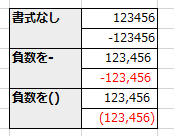
負数を()で表示する場合でなければこの余白は不要なため削除する方法を紹介します。
目次
手順
余白を削除したいセルを選択して右クリックし
メニューよりセルの書式設定をクリックします。
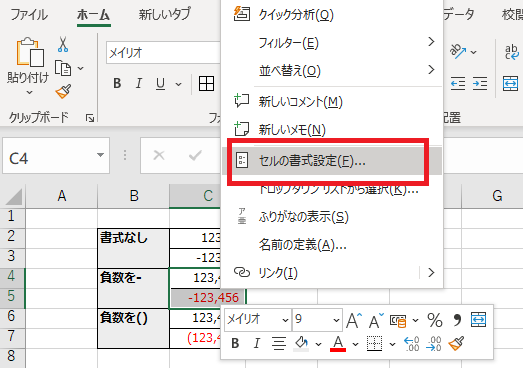
「表示形式」より「ユーザー定義」を選択します。
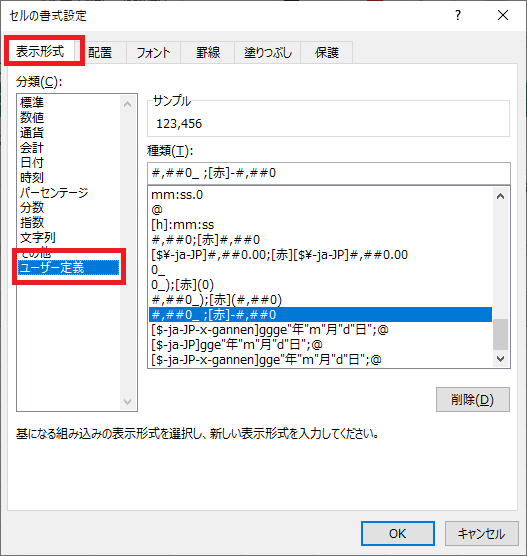
「#,##0_ ;[赤]-#,##0 」のように_(アンダーバー)や (半角スペース)の
含まれた指定になっているので、それらを削除します。「#,##0;[赤]-#,##0」
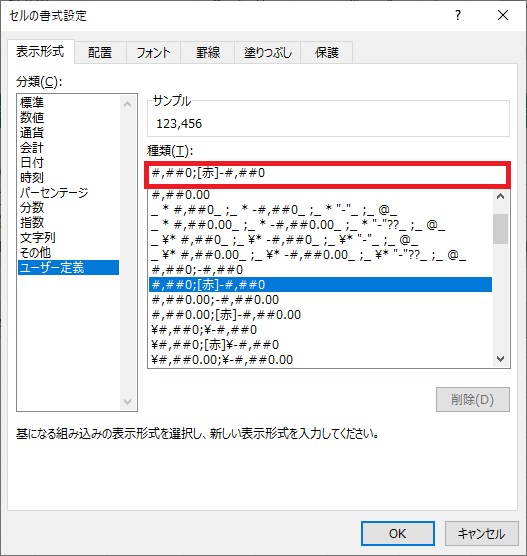
これにより右側の余白が削除されてます。
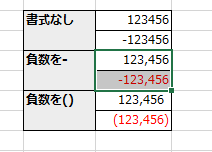
Excelを効率的に習得したい方へ
当サイトの情報を電子書籍用に読み易く整理したコンテンツを
買い切り950円またはKindle Unlimited (読み放題) で提供中です。

Word-A4サイズ:1,400ページの情報量で
(実際のページ数はデバイスで変わります)
基本的な使い方、関数の解説(140種類)、
頻出テクニックと実用例(109種類)、
XLOOKUP関数、LET関数、シートビュー、LAMBDA関数、スピルなど便利な新機能を紹介。
体系的に学びたい方は是非ご検討ください。
アップデートなどの更新事項があれば随時反映しています。
なお購入後に最新版をダウンロードするには
Amazonへの問い合わせが必要です。